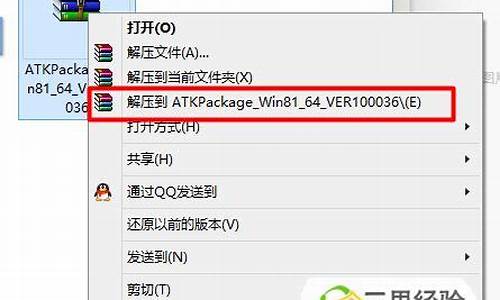
您好,感谢您选择惠普产品。
请问您指的是f1-f12上的快捷键无法使用吗?
请您单独点击f1-f12或使用fn+f12看是否可以使用期快捷键功能;
1、如果可以,那么您的问题和bios设置相关;
请您开机(或重启)出现HP(或COMPAQ)界面时,点击F10按键进入BIOS界面,选择system configuration,选择Action Keys Mode;
设置为enable,可以直接点击F1-F12按键实现,不需要再加Fn按键了;
设置为Disable,需要使用快捷键功能时,同时按Fn+F1--F12组合按键可以实现快捷键功能;
2、如果无法解决您的问题,请您通过追问提供您目前的系统版本,以及您之前安装的快捷键驱动编号,如sp12345,以便我重新帮您查找驱动使用
希望以上回复能够对您有所帮助。
方法一:组策略禁止驱动自动更新
1、Win+R 组合键后输入 gpedit.msc 之后按回车键,打开组策略编辑器,如下图所示:
2、在组策略编辑器中展开→计算机配置→管理模版→系统→Internet通信管理→点击右侧的“Internet通信管理”,之后找到“关闭Windows更新设备驱动程序搜索”,双击打开其设置,如下图所示:
3、在设置界面中勾选“已启用”,点击确定退出即可,如下图所示:
方法二:注册表禁止驱动自动更新
1、Win+R 组合键后输入 regedit 之后按回车键,打开注册表编辑器,如下图所示:
2、在注册表编辑器依次展开 HKEY_LOCAL_MACHINESOFTWAREPoliciesMicrosoftWindowsDriverSearching,如下图所示:
3、把右侧的“DriverUpdateWizardWuSearchEnabled”,将默认的数值数据从“1”修改成“0”后注销当前账户或重启电脑,就可以禁止当前电脑所有的硬件在Windows Update中获取驱动更新。
方法三:在“硬件设置”中禁止驱动自动更新
1、右击计算机图标,选择属性,点击高级系统设置,接着在弹出的窗口中点击“硬件”选项卡,选择“设备安装设置”,如下图所示:
2、接着在设备安装设置界面,选择“否,让我选择要执行的操作”,选择“从不安装来自Windows更新的驱动程序软件”,点击保存更改后确定就可以禁止当前系统自动更新驱动程序了。
按照上述三个方法操作,就可以禁止win10驱动自动更新了,避免了因为驱动更新而导致的一些麻烦。










